Mac版 Mail5.2の設定
「Dock」にある「Mail」アイコンをダブルクリックし、『Mail』を起動します。 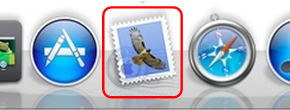 「ようこそMailへ」の画面が表示されるので、下記の内容を入力します。
入力後、「続ける」をクリックします。 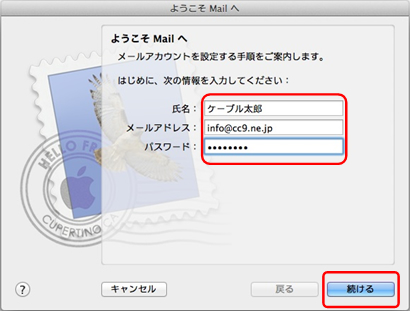 受信メールサーバの設定をします。
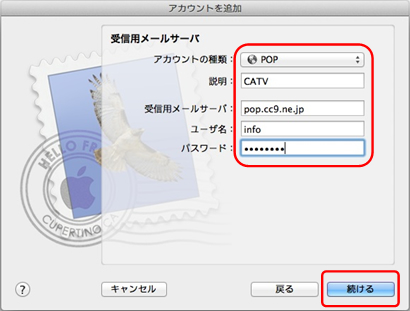 「SSL(Secure Sockets Layer)を使用」のチェックが外れていることを確認し、 認証に「パスワード」を選択します。 設定ができたら、「続ける」をクリックします。 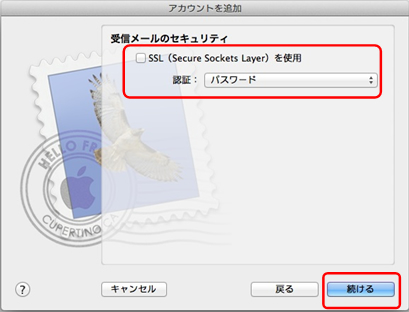 送信メールサーバの設定をします。
設定後、「認証を使用」のチェックが外れていることを確認し、「続ける」をクリックします。 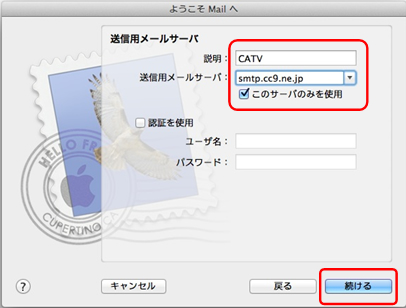 「SSL(Secure Sockets Layer)を使用」のチェックが外れていることを確認し、 認証に「パスワード」を選択した後、「続ける」をクリックします。 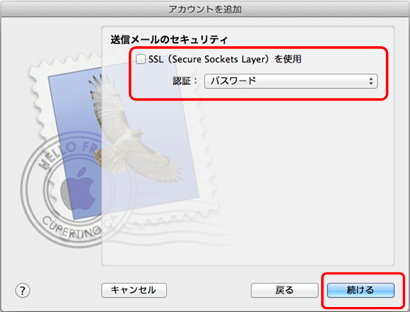 入力した項目を確認し、「作成」ボタンをクリックし、設定完了です。 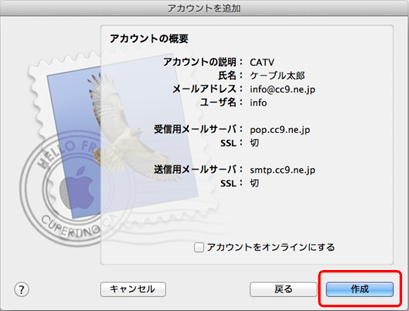 |